Informacje ogólne
W lewej części okna definicji obiegu dokumentów prezentowane są kontrolki konfigurowanego typu obiegu.
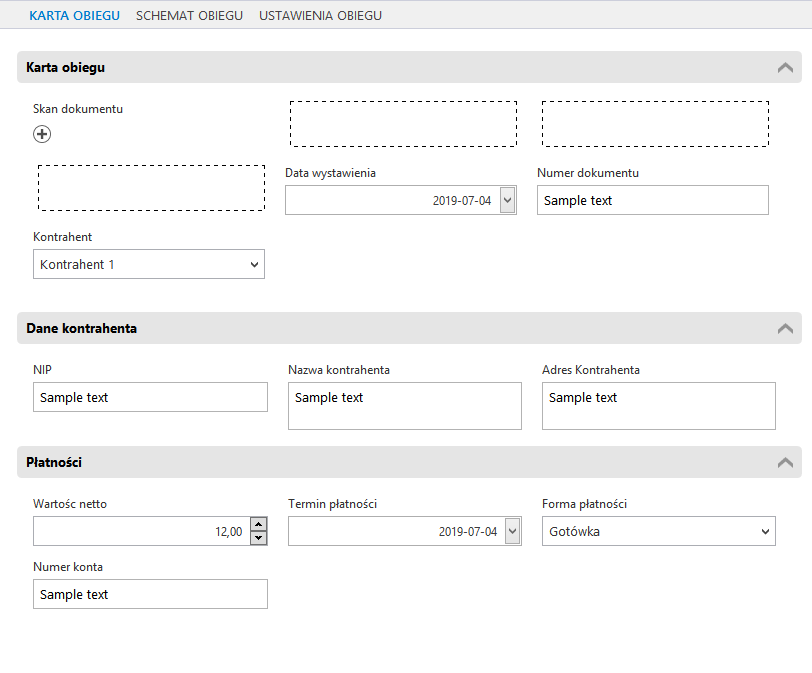
Pierwszym krokiem tworzenia nowego typu obiegu jest dodanie kontrolek służących do wprowadzania danych.
Kontrolki dostępne w aplikacji Comarch DMS możemy podzielić na trzy typy:
- Kontrolki proste (Liczba całkowita, Liczba rzeczywista, Liczba stałoprzecinkowa, Data i godzina, Tekst, Lista, Wartość logiczna).
- Kontrolki elektroniczne (Dokument elektroniczny, Kontrahent, Towar, Dane tabelaryczne) – umożliwiają wiązanie dokumentów, kontrahenta lub towaru z programu Comarch ERP Enterprise do aplikacji Comarch DMS.
- Kontrolki pozostałe (Załącznik, Właściciel, Własna akcja, Separator, Etykieta)
Aby dodać kontrolkę do listy należy kliknąć przycisk ![]() [Dodaj] w panelu „Kontrolki”. Pojawi się formatka, na której z rozwijalnej listy należy wybrać typ kontrolki oraz wprowadzić nazwę. W panelu „Podgląd karty obiegu” pojawi się podgląd kontrolki.
[Dodaj] w panelu „Kontrolki”. Pojawi się formatka, na której z rozwijalnej listy należy wybrać typ kontrolki oraz wprowadzić nazwę. W panelu „Podgląd karty obiegu” pojawi się podgląd kontrolki.
Na poniższym filmie przedstawiono dodawanie kontrolki typu data i godzina:
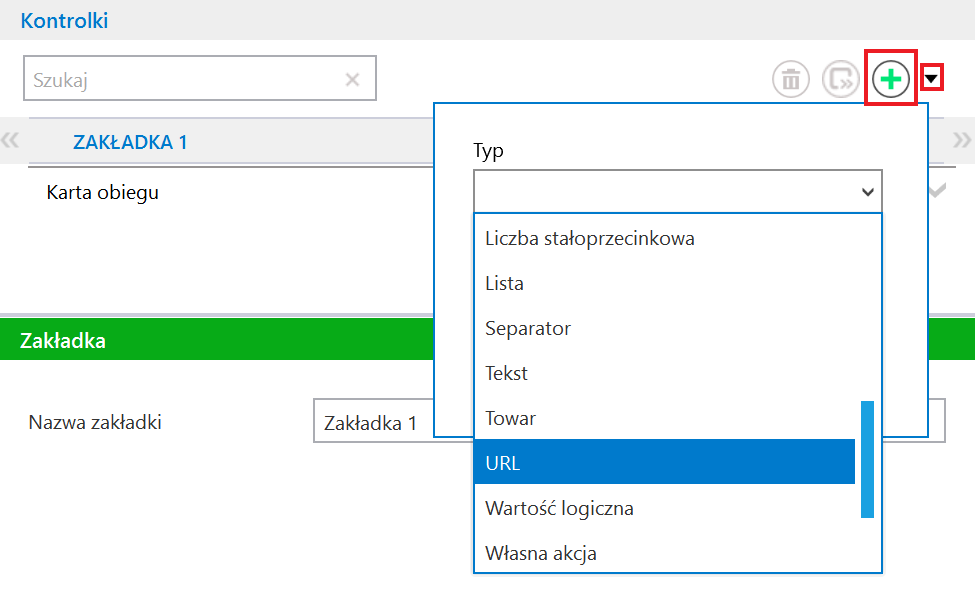
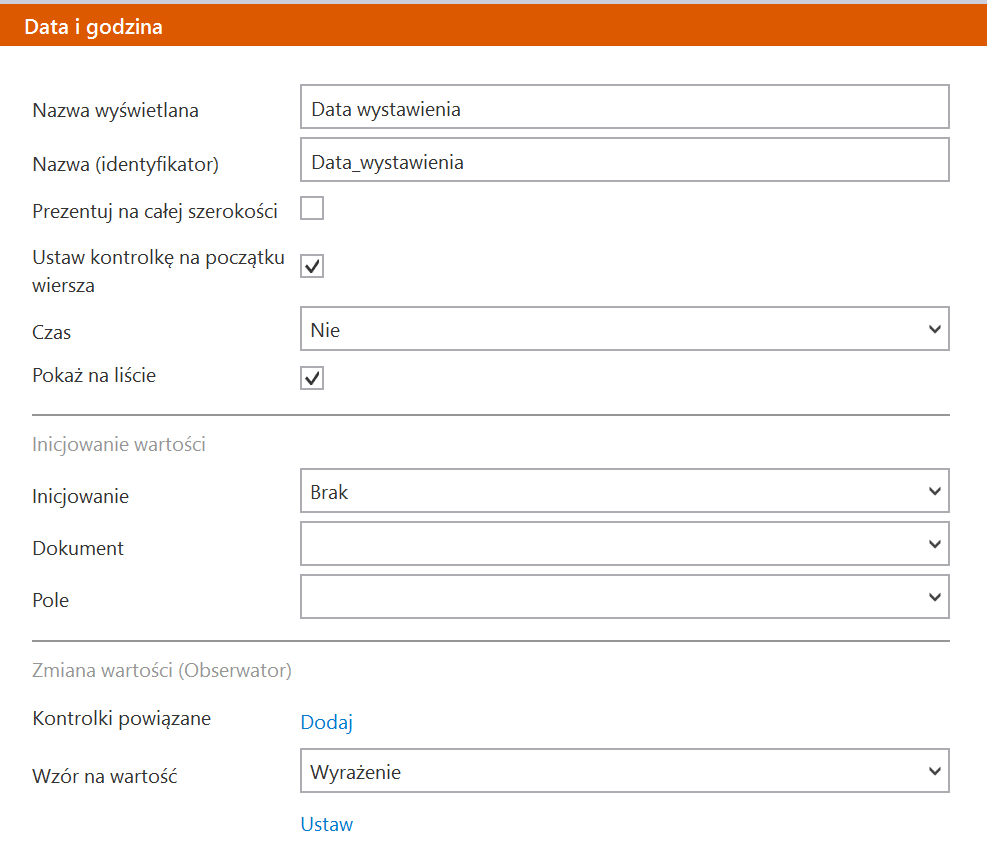
Lista typów kontrolek jest predefiniowana i nie można jej modyfikować. Zawiera następujące elementy (po kliknięciu na daną pozycję nastąpi przeniesienie do artykułu poświęconego danemu typowi kontrolki):
Przykładowa lista właściwości kontrolek składa się z następujących elementów:
- Nazwa wyświetlana – jest to pole, którego zawartość będzie widoczna na karcie obiegu, wartość pola nie musi być unikalna, dzięki temu możliwe jest dodanie kilku kontrolek, dla których wyświetlana jest taka sama nazwa. Nazwa kontrolki nie może zawierać więcej niż 128 znaków.
- Nazwa (identyfikator) – jest to pole, którego wartość widoczna jest wyłącznie we właściwościach kontrolki. Wartość tego pola musi być unikalna w ramach karty obiegu.
- Inicjowanie – w zależności od typu kontrolki przyjmuje wartość Brak, SQL OD, SQL ERP, C# Script lub Słownik.
Od wersji 2023.1.2 jeżeli operator w ramach pola „Inicjowanie” wybierze wartość SQL OD, SQL ERP lub C# Script, ale nie kliknie w link „Ustaw” i nie wprowadzi zapytania, wówczas przy próbie zapisu typu obiegu zostanie wyświetlony komunikat, a zmiany nie zostaną zapisane. W takim przypadku należy zmienić wartość pola „Inicjowanie” na „Brak” albo wprowadzić brakujące zapytanie. W ramach komunikatu podane są nazwa i identyfikator kontrolki, dla której nie wprowadzono wymaganego zapytania oraz opcja wybrana w polu „Inicjowanie” tej kontrolki.
- Czas – wybranie opcji Tak umożliwia wprowadzanie godzin, minut i sekund na kontrolce typu Data i godzina.
- Wartości – właściwość kontrolki typu Lista. Umożliwia zdefiniowanie słownika pozycji danej kontrolki. Wprowadzenie wartości następuje po kliknięciu klawisza Enter.
- Max długość – właściwość kontrolki typu Tekst. Określa maksymalną długość wprowadzanego tekstu – max 900 znaków.
- Tekst wielolinijkowy – właściwość kontrolki typu Tekst. Określa liczbę wierszy wyświetlanego pola tekstowego. Dopuszczalna liczba to 100 linijek.
- Tryb pracy – właściwość kontrolki typu Lista. Przyjmuje wartości: Lista i Wyszukiwanie.
- Dokumenty – właściwość kontrolki typu Dokumenty w obiegu. Przyjmuje wartości: Wszystkie lub Aktywne.
- Plik wykonywalny – właściwość kontrolki typu Własna akcja, w której należy podać nazwę pliku wykonywalnego.
- Procedura – właściwość kontrolki typu Własna akcja, w której należy podać nazwę procedury znajdującej się w bazie Comarch DMS.
- Procedura ERP – właściwość kontrolki typu Własna akcja, w której należy wprowadzić nazwę procedury z bazy Comarch ERP Optima.
- C# Script – właściwość kontrolki typu Własna akcja w wersji Comarch DMS Premium, po kliknięciu w link „Ustaw” zostanie otwarte okno Skrypt C#, w którym można wpisać zapytanie w C#
- Kontrolki powiązane – kontrolka prezentująca listę kontrolek powiązanych (w tym kontrolka typu „Lista”) na podstawie, których wyliczana jest wartość kontrolki wynikowej. Kontrolka wynikowa to kontrolka, na której zostało zdefiniowane wyrażenie np. arytmetyczne z użyciem kontrolek powiązanych.
- Wzór na wartość – formatka, na której zdefiniowane zostało wyrażenie, na podstawie którego zostanie wyliczona wartość kontrolki wynikowej przy użyciu kontrolek powiązanych. Lista rozwijalna prezentuje wartości: Wyrażenie, SQL OD, SQL ERP lub C#.
- Wersjonowanie pliku – właściwość kontrolki typu Załącznik. Umożliwia podpięcie na dokumencie kilku wersji tego samego pliku, z zaznaczeniem kolejności wersji.
- Prezentuj na całej szerokości – właściwość każdego typu kontrolki. Umożliwia zaprezentowanie kontrolki na całej szerokości karty obiegu na szczegółach dokumentu.
- Ustaw kontrolkę na początku wiersza – parametr odpowiada za ustawienie kontrolki na początku nowego wiersza karty obiegu, bez konieczności dodawania separatorów pomiędzy kontrolką bieżącą a kontrolką poprzednią.
- Tytuł – właściwość kontrolki typu Komunikat. Wprowadzona wartość zostanie zaprezentowana jako tytuł na oknie wyświetlonego komunikatu.
- Nazwa Spółki – właściwość kontrolek elektronicznych dostępna tylko podczas pracy z funkcjonalnością Wielofirmowość. Prezentuje listę zdefiniowanych spółek na zakładce Połączenia z ERP.
- Pogrubione pola we właściwościach kontrolek są polami wymaganymi i muszą zostać uzupełnione w celu zapisania typu obiegu.
- Liczba prezentowanych wierszy – właściwość kontrolki typu Dane tabelaryczne; określa liczbę wierszy tabeli prezentowaną na dokumencie
- Kolumny – właściwość kontrolki typu Dane tabelaryczne; po kliknięciu w link „Dodaj” możliwe jest zdefiniowanie kolejnych kolumn tabeli
- Manager dokumentów – parametr dostępny na zakładce „Archiwa” we właściwościach kontrolki typu Załącznik, jeśli praca z Managerem dokumentów jest aktywna, zaznaczenie parametru umożliwia załączanie plików umieszczonych w managerze dokumentów
- Zapisz do Repozytorium – parametr dostępny na zakładce „Archiwa” we właściwościach kontrolki typu Załącznik, jeśli współpraca z modułem Comarch DMS Repozytorium jest aktywna, zaznaczenie parametru umożliwia dodanie załącznika do modułu Comarch DMS Repozytorium (zob. Konfiguracja kontrolki typu Załącznik w ramach integracji modułu Repozytorium z modułem Workflow);
- Liczba miejsc po przecinku, do której będzie zaokrąglana wartość – pole wprowadzone w wersji 2024.0.0; znajduje się na definicji kontrolki typu Liczba stałoprzecinkowa i służy do określenia, do ilu miejsc po przecinku będzie zaokrąglana wprowadzona liczba (od 0 do 6).